win7待机密码怎么关掉?win7系统取消待机密码的方法
更新日期:2023-08-25 07:30:10
来源:转载
手机扫码继续观看

如果长时间没用win7纯净版电脑会自动进入待机状态,目的是节省电量,保护硬盘。有些小伙伴为通常都会设置待机密码,有效保护我们的电脑不受其他人查看。但每次唤醒系统都要输入密码,相对来说较麻烦。那么win7系统怎么取消待机密码?
具体方法如下:
1、首先可以点击“开始”图标,直接选择控制面板。

2、接着把查看方式改为小图标,直接点击“电源”选项。
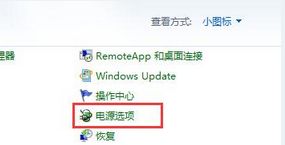
3、然后可以在窗口中,直接点击唤醒时需要密码。

4、最后可以在界面中,直接点击不需要密码,点击保存修改。
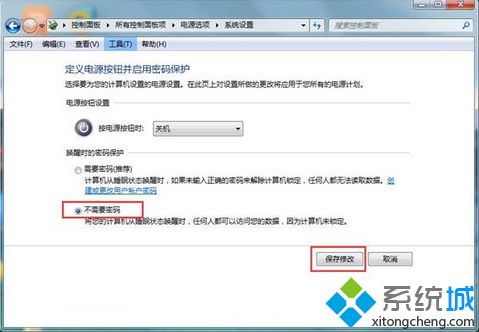
如果你也想把win7系统待机密码给关闭掉,按照上文方法操作就行,绝对管用,希望对大家有所帮助。
该文章是否有帮助到您?
常见问题
- monterey12.1正式版无法检测更新详情0次
- zui13更新计划详细介绍0次
- 优麒麟u盘安装详细教程0次
- 优麒麟和银河麒麟区别详细介绍0次
- monterey屏幕镜像使用教程0次
- monterey关闭sip教程0次
- 优麒麟操作系统详细评测0次
- monterey支持多设备互动吗详情0次
- 优麒麟中文设置教程0次
- monterey和bigsur区别详细介绍0次
系统下载排行
周
月
其他人正在下载
更多
安卓下载
更多
手机上观看
![]() 扫码手机上观看
扫码手机上观看
下一个:
U盘重装视频










